|
|
Windows 8 / 8.1のペイントでキャンバスのサイズを変更する方法 | ||
Windows 8 / 8.1のペイントでキャンバスのサイズを変更する方法 |
Q&A番号:017092 更新日:2017/09/08
|
Q&A番号:017092 更新日:2017/09/08 |
 | Windows 8 / 8.1のペイントで、キャンバスのサイズを変更する方法について教えてください。 |
 | ペイントでは、作成する画像の大きさに合わせてキャンバスを好みのサイズに変更することができます。 |
ペイントでは、作成する画像の大きさに合わせてキャンバスを好みのサイズに変更することができます。
はじめに
ペイントでは、作成する画像の大きさに合わせてキャンバスを好みのサイズに変更することができます。
マウスのドラッグ操作を利用したり、インチ/センチメートル/ピクセル単位で数値を指定して、キャンバスの大きさを自由に変更できます。
操作手順
Windows 8 / 8.1のペイントでキャンバスのサイズを変更するには、以下の操作手順を行ってください。
※ ここではWindows 8.1の画面で案内していますが、 Windows 8でも同様の操作が行えます。
以下のいずれかの項目を確認してください。
1. マウスでドラッグして変更する
マウスでドラッグしてキャンバスのサイズを変更するには、以下の操作を行ってください。
ペイントを起動します。
キャンバスのまわりに表示されている「□」をドラッグすると、キャンバスのサイズが変更されます。
好みの大きさの位置まで「□」をそれぞれドラッグします。
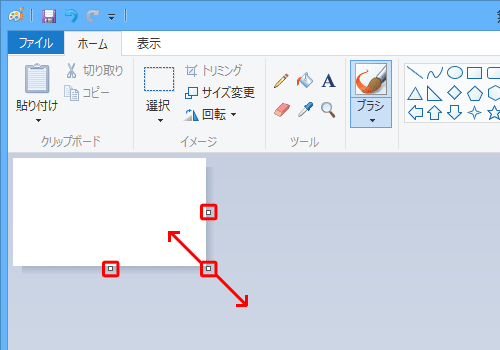
以上で操作完了です。
キャンバスの大きさが変更されたことを確認してください。
2. 数値を指定して変更する
数値を指定してキャンバスのサイズを変更するには、以下の操作手順を行ってください。
ペイントを起動し、リボンから「ファイル」タブをクリックして、表示された一覧から「プロパティ」をクリックします。
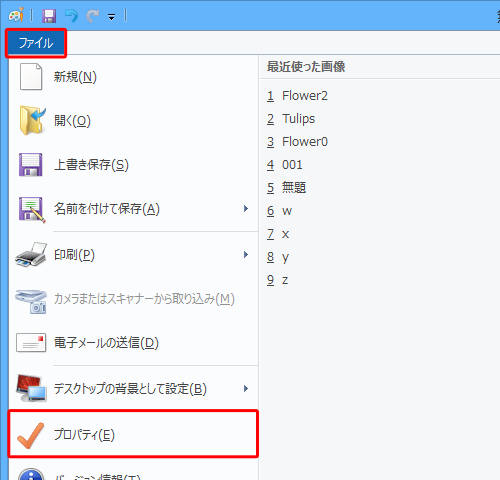
「イメージのプロパティ」が表示されます。
「幅」「高さ」欄に目的の大きさを入力し、「単位」欄から入力した数値の単位をクリックして、「OK」をクリックします。
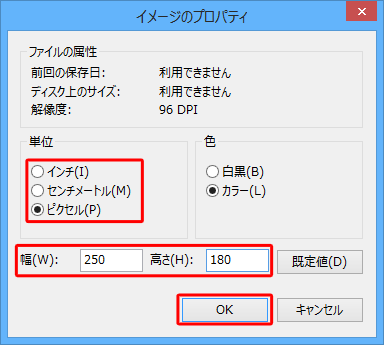
補足
- 「既定値」をクリックすると、キャンバスのサイズや単位の設定が初期設定時の値に戻ります。
- 「色」欄では、キャンバスで使用する色を白黒(モノクロ)にするかカラーにするか設定できます。
以上で操作完了です。
キャンバスの大きさが変更されたことを確認してください。
キャンバスの大きさは、画面下部のステータスバーで確認することができます。
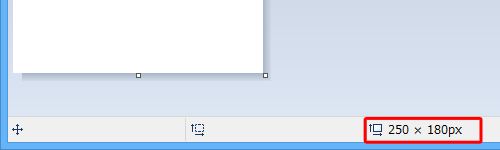
このQ&Aに出てきた用語
|
|
|


 ペイントでキャンバスのサイズを変更する方法
ペイントでキャンバスのサイズを変更する方法







